Sygnał internetowy przechodzi najpierw przez router przed dotarciem do urządzeń. Jak już wiesz, z Internetu pochodzą różne zagrożenia , takie jak wirusy i złośliwe oprogramowanie. Prawdopodobnie rozpoznasz takie zagrożenia i wiesz, jak sobie z nimi poradzić, ale co z twoimi dziećmi?
Obecnie dzieci wiedzą, jak robić wszelkiego rodzaju rzeczy w Internecie, prawdopodobnie z powodu narażenia online na początku życia. Można je jednak uwięzić, nieświadomie przez liczne zagrożenia online w formach złośliwego oprogramowania, wysiłków phishingowych, wrogich stron internetowych i niezliczonych innych zagrożeń ze strony Internetu.
Dlatego kluczowe jest zabezpieczenie domu domowego Wi-Fi przed takimi zagrożeniami i monitorowanie działań online dla dzieci. Inteligentne jest upewnienie się, że router ma najlepszy system bezpieczeństwa, aby utrzymać takie zagrożenia. Ponadto możesz również utrzymać swoje dzieci w Internecie w ramach nadzoru za pomocą funkcji kontroli rodzicielskiej routerów.
Kontynuuj czytanie tego przewodnika na temat konfigurowania kontroli rodzicielskich w routerach TP-Link, NetGear lub Linksys.
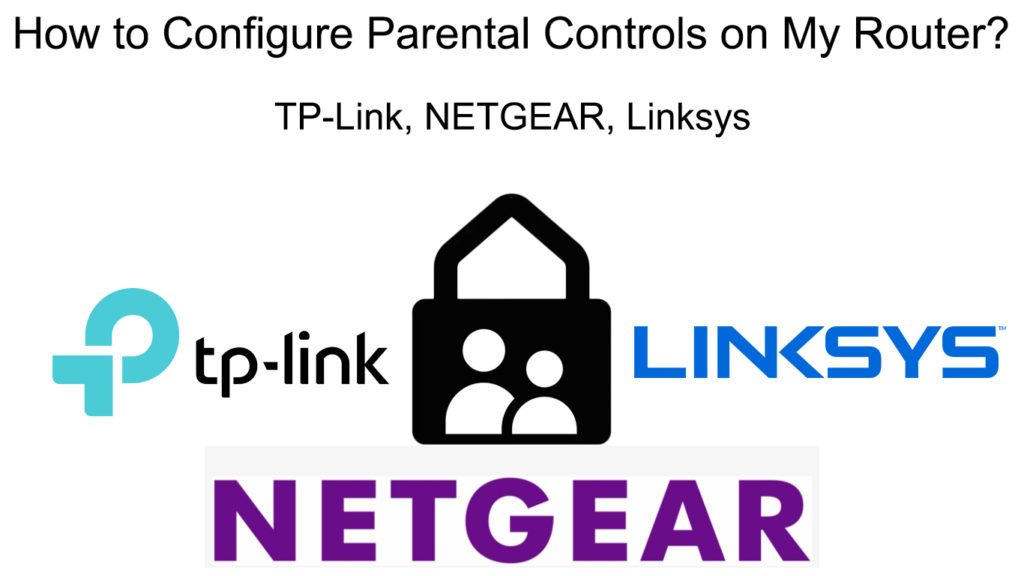
TP-Link
Jeśli masz router TP-Link , postępuj zgodnie z tą metodą, aby skonfigurować kontrole rodzicielskie:
Po pierwsze, znajdź adres IP swoich routerów .
- Zwykle stwierdzono z tyłu routera.
- Jeśli go nie ma, użyj następujących kroków:
- Przejdź do pola wyszukiwania u dolnego lewej monitora.
- Wpisz CMD i naciśnij
klucz. - Przyjdziesz na stronę wiersza polecenia. Wpisz ipconfig i
kontynuować. - Adres IP routera znajduje się przy domyślnej bramie.
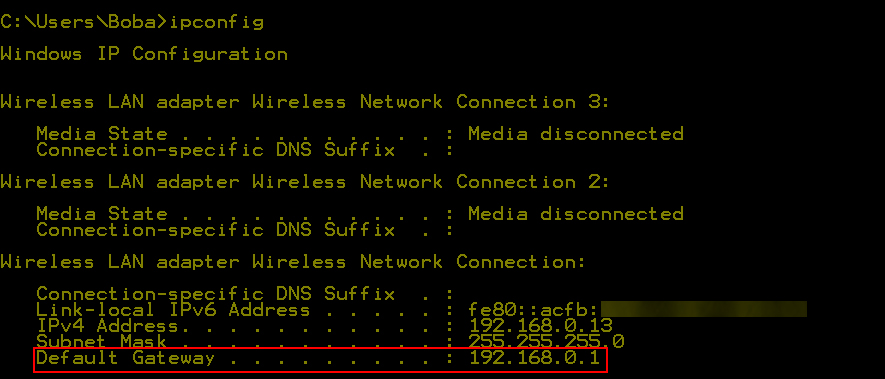
Następnym krokiem jest wejście do ustawień strony administratora routerów. Wykonaj następujące kroki:
- Wprowadź adres IP routerów na pasku adresu przeglądarki.
- Wprowadź nazwę użytkownika i hasło, aby zalogować się . Znajdź poświadczenia z tyłu routera (zazwyczaj domyślna nazwa użytkownika i hasło są administratorami i administratorami).
- Sprawdź pole kontroli rodzicielskiej po lewej stronie.

- W górnej części możesz wprowadzić adres MAC PC na komputerze MAC z adresem MAC bieżącego komputera używanego do konfigurowania routera.
- Na pierwszej stronie możesz określić adresy IP urządzeń, które chcesz kontrolować, lub po prostu wybrać urządzenia, dla których chcesz utworzyć reguły.
- Następnie musisz określić czas, w którym urządzenia kontrolowane mogą mieć dozwolone połączenie internetowe.
- Sprawdź okres w menu rozwijanym mającym zastosowanie do każdego dnia lub tygodnia.
- Dzięki kontroli rodzicielskiej możesz również określić strony internetowe, które chcesz zablokować
Router TP -Link - Wprowadzenie do kontroli rodzicielskich
NetGear
NetGear to kolejna znana marka routera. Oto kroki do skonfigurowania kontroli rodzicielskich w router NetGear.
Zalecane odczyt: Jak tworzyć kopię zapasową i przywrócić ustawienia konfiguracji routera (przewodnik krok po kroku)
Po pierwsze, jeśli chcesz pełny dostęp do inteligentnych kontroli rodzicielskich NetGears dla urządzeń mobilnych, musisz pobrać i zainstalować aplikację NetGear Nighthawk lub aplikację Orbi , a następnie zapłacić, aby odblokować funkcje kontroli rodzicielskiej premium. Bez funkcji premium będziesz mógł tworzyć tylko profile, zatrzymać/rozpoznać Internet dla tych profili, filtrować treść według wieku/kategorii i zobaczyć historię przeglądania.
NetGears Smart Controls Parental Controls
Jeśli chcesz ustalić limity czasowe, złe czasy, zablokować określone treści lub monitorować zajęcia online, będziesz musiał płacić miesięczną opłatę. Jest 30-dniowy okres próbny, więc możesz wypróbować aplikację przed dokonaniem zakupu. Jeśli chcesz użyć swojego komputera/komputerem Mac do regulacji elementów sterujących rodzicielskich, musisz również zainstalować aplikację Nighthawk w telefonie.
Najwyraźniej w ten sposób wszystko działa teraz z routerami NetGear. Przed inteligentnymi elementami kontroli rodzicielskiej istniała aplikacja Circle, a przed aplikacją Circle była aplikacja NetGear Genie i Live Parental Controls.
Konfigurowanie kontroli rodzicielskiej dla sieci Wi-Fi Home
- Uruchom aplikację NetGear Nighthawk.
- Wybierz sterowanie rodzicielskie, klikając przycisk w menu.

- Po otwarciu elementów sterujących rodzicielskich możesz zacząć korzystać z podstawowych ustawień (tworzyć profile, przypisać urządzenia do tych profili, ustaw poziom filtrowania dla każdego profilu i zatrzymaj Internet dla tych profili). Jeśli chcesz, możesz rozpocząć bezpłatną próbę z inteligentnymi elementami kontroli rodzicielskich. Po 30 dniach będziesz musiał zdecydować, czy chcesz zapłacić za funkcje premium, czy nie.
Linksys
Ostatnią marką routera, którą zamierzamy skonfigurować kontrole rodzicielskie, to Linksys. Postępuj zgodnie z tą metodą, aby to zrobić na smartfonie:
- Pobierz i zainstaluj aplikację Linksys .
- Uruchom aplikację i poszukaj kontroli rodzicielskich, przewijając ekran.
- Za pośrednictwem aplikacji Linksys możesz ustawić filtrowanie na podstawie urządzenia.
- Wybierz urządzenie.
- Na stronie blokowej dodaj ograniczone strony internetowe, których nie chcesz, aby Twoje dziecko je odwiedziło i zapisać je.

- Możesz także znaleźć przycisk jednoosobowy, aby zablokować dostęp dziecka do Internetu. To duży przycisk o nazwie Block Access. Wciśnij przycisk raz, aby aktywować funkcję.
Aby uzyskać więcej ustawień i opcji kontroli rodzicielskiej, musisz skorzystać z internetowego menedżera konfiguracyjnego (AKA Smart Wi-Fi). Tam możesz utworzyć harmonogramy Wi-Fi, harmonogramy przed snem itp. Wykonaj następujące kroki, aby uruchomić go na komputerze:
- Po pierwsze, musisz przejść do platformy Linksys Smart Wi-Fi. Możesz ograniczyć urządzenia mogą łączyć się z Internetem w określonym czasie (do 14 urządzeń).
- Następnie sprawdź adres IP swoich routerów . Zazwyczaj jest wydrukowany z tyłu routera. Potrzebujesz tego adresu, aby zalogować się do routera Linksys .
Wykonaj następujące kroki, aby zalogować się do platformy routerów:
- Na pasku adresu przeglądarki wpisz adres IP routera.
- Wpisz nazwę użytkownika i hasło . Możesz je znaleźć na tej samej naklejce z tyłu routera (domyślną nazwą użytkownika jest zwykle administrator, a hasło to hasło).
- Wybierz sterowanie rodzicielskie z menu.
Możesz znaleźć trzy opcje, jak skonfigurować elementy sterujące rodzicielskie.
Zablokuj niektóre strony internetowe na wybranych urządzeniach
Dzięki tej opcji kontroli możesz zablokować wszystkie strony internetowe, które nie chcesz, aby Twoje dzieci mają dostęp. Wybierz Dodaj i wpisz adres URL witryny, który chcesz zablokować.

Ogranicz dostęp do Internetu na wybranych urządzeniach
Dzięki tej opcji możesz ograniczyć dostęp do Internetu do niektórych urządzeń:
- Wybierz, aby nigdy nie pozwolić urządzeniu dostępu do Internetu przez cały czas. To powiedziawszy, nadal możesz ograniczyć wizytę na niektórych stronach internetowych na wspomnianym urządzeniu.
- Wybierz zawsze, aby całkowicie blokować dostęp do Internetu z wybranego urządzenia.

Ogranicz dostęp do Internetu w wybranych czasach
Wybierz określone czasy, aby określić czasy, w których wybrane urządzenie nie może uzyskać dostępu do Internetu.

Wnioski
Bezpieczeństwo online było gorącym tematem wraz z nowymi technologiami i modernizowanymi funkcjami urządzeń w cyfrowym świecie. W miarę rozwijania się nowych rozwoju technologicznego zagrożenia online rozwijają się w podobnym tempie. Pod tym względem dzieci są najbardziej wrażliwymi użytkownikami Internetu , ponieważ są bardzo aktywni online, ale mogą nie być świadomi niebezpieczeństwa.
Jeśli nie znasz routerów funkcji kontroli rodzicielskiej , ten przewodnik opracował metody konfigurowania kontroli rodzicielskich na router. Chociaż kontrole rodzicielskie nie są niezawodne, pomagają monitorować zajęcia online dla dzieci i zmniejszyć ekspozycję na złośliwe treści.
Funkcje i poziomy kontroli nie są takie same dla wszystkich marek i modeli routerów. Jednak każda marka/model ma swój własny zestaw funkcji i kontroluje, że użytkownicy mogą uznać, że odpowiednie dla swoich potrzeb do monitorowania działań online dla dzieci.
